win7电脑日历怎么显示在桌面 win7如何把电脑日历显示在桌面
更新时间:2023-02-02 10:49:13作者:runxin
一般来说,我们在使用win7电脑的过程中,想要了解当前的具体日期时可以通过系统桌面右下角的时间功能来查看,而对于需要更详细的日期则可以将win7系统中自带的日历工具显示在桌面上来查看,那么win7电脑日历怎么显示在桌面呢?以下就是小编教大家的win7把电脑日历显示在桌面设置方法。
具体方法:
1、打开电脑,单击屏幕下方开始菜单。

2、然后在开始菜单栏里面选择控制面板点击进去。
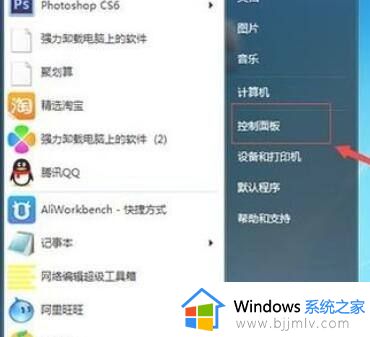
3、接着进入控制面板,点击外观和个性化。
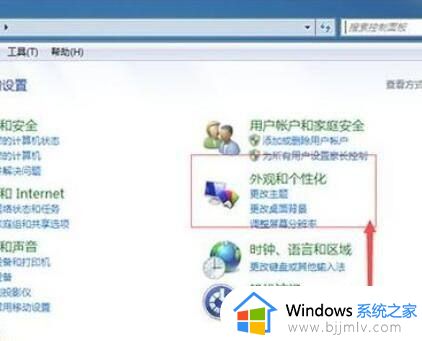
4、接下来选择桌面小工具点击进去。
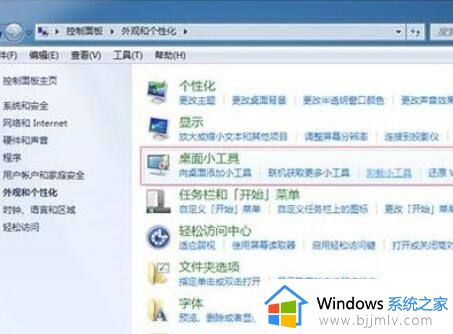
5、这时候可以看到桌面上一些小工具,选择日历。

6、鼠标单击2次,就添加到桌面上了。
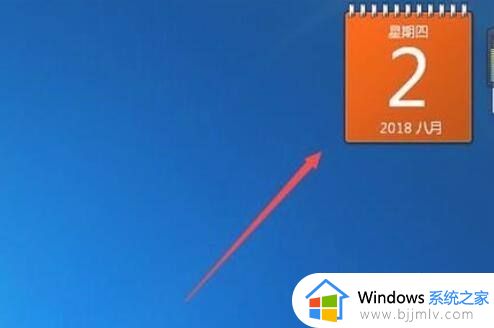
上述就是小编告诉大家的win7把电脑日历显示在桌面设置方法了,还有不清楚的用户就可以参考一下小编的步骤进行操作,希望能够对大家有所帮助。
win7电脑日历怎么显示在桌面 win7如何把电脑日历显示在桌面相关教程
- win7电脑日期怎么显示农历 win7电脑如何设置农历日期
- windows7日历显示农历设置方法 windows7电脑日历如何显示农历
- win7电脑日期怎么显示农历 win7电脑时间显示农历设置方法
- win7电脑日历怎么显示节假日 win7系统日历显示节假日如何操作
- win7自带日期农历显示设置方法 如何让win7日期显示农历
- win7显示农历设置方法 win7电脑日期怎么显示农历
- win7自带日历怎么显示节假日 win7电脑日历不显示节假日解决方法
- win7桌面时间显示日期方法 win7桌面时间显示日期怎么设置
- win7电脑怎么设置农历日期 win7电脑日历不显示农历解决方法
- win7如何在桌面显示我的电脑 win7显示我的电脑图标的方法
- win7系统如何设置开机问候语 win7电脑怎么设置开机问候语
- windows 7怎么升级为windows 11 win7如何升级到windows11系统
- 惠普电脑win10改win7 bios设置方法 hp电脑win10改win7怎么设置bios
- 惠普打印机win7驱动安装教程 win7惠普打印机驱动怎么安装
- 华为手机投屏到电脑win7的方法 华为手机怎么投屏到win7系统电脑上
- win7如何设置每天定时关机 win7设置每天定时关机命令方法
热门推荐
win7系统教程推荐
- 1 windows 7怎么升级为windows 11 win7如何升级到windows11系统
- 2 华为手机投屏到电脑win7的方法 华为手机怎么投屏到win7系统电脑上
- 3 win7如何更改文件类型 win7怎样更改文件类型
- 4 红色警戒win7黑屏怎么解决 win7红警进去黑屏的解决办法
- 5 win7如何查看剪贴板全部记录 win7怎么看剪贴板历史记录
- 6 win7开机蓝屏0x0000005a怎么办 win7蓝屏0x000000a5的解决方法
- 7 win7 msvcr110.dll丢失的解决方法 win7 msvcr110.dll丢失怎样修复
- 8 0x000003e3解决共享打印机win7的步骤 win7打印机共享错误0x000003e如何解决
- 9 win7没网如何安装网卡驱动 win7没有网络怎么安装网卡驱动
- 10 电脑怎么设置自动保存文件win7 win7电脑设置自动保存文档的方法
win7系统推荐
- 1 雨林木风ghost win7 64位优化稳定版下载v2024.07
- 2 惠普笔记本ghost win7 64位最新纯净版下载v2024.07
- 3 深度技术ghost win7 32位稳定精简版下载v2024.07
- 4 深度技术ghost win7 64位装机纯净版下载v2024.07
- 5 电脑公司ghost win7 64位中文专业版下载v2024.07
- 6 大地系统ghost win7 32位全新快速安装版下载v2024.07
- 7 电脑公司ghost win7 64位全新旗舰版下载v2024.07
- 8 雨林木风ghost win7 64位官网专业版下载v2024.06
- 9 深度技术ghost win7 32位万能纯净版下载v2024.06
- 10 联想笔记本ghost win7 32位永久免激活版下载v2024.06